Las invitaciones a reuniones se movieron en línea mucho antes que las reuniones. Dada la popularidad de los planificadores digitales, los calendarios en línea y los eventos basados en la web, es lógico que las invitaciones se gestionen en consecuencia.
La mayoría de los eventos en línea proporcionan un enlace simple que puede compartir con los participantes potenciales. El enlace agrega el evento a un calendario en línea. Con Outlook, puede crear algo similar pero no está vinculado a un evento en línea.
Invitación a reunión en Outlook
En Outlook, puede enviar una invitación de calendario a un evento. Este evento puede realizarse en línea o sin conexión. Depende completamente de usted y la función de Outlook se trata menos del tipo de evento y más del tipo de invitación que desea enviar.
Se puede enviar una invitación a una reunión de Outlook a varias personas, los destinatarios pueden aceptarla o rechazarla, y puede ver quién asiste y quién no.
Cuando un destinatario acepta una invitación, el evento / reunión se agrega a su calendario automáticamente.
Crear invitación a reunión
Para crear una invitación en Outlook para Microsoft 365, siga estos pasos.
- Abra Outlook.
- Haga clic en la flecha desplegable junto a Mensaje nuevo.
- Seleccione Reunión . Una nueva ventana se abrirá.
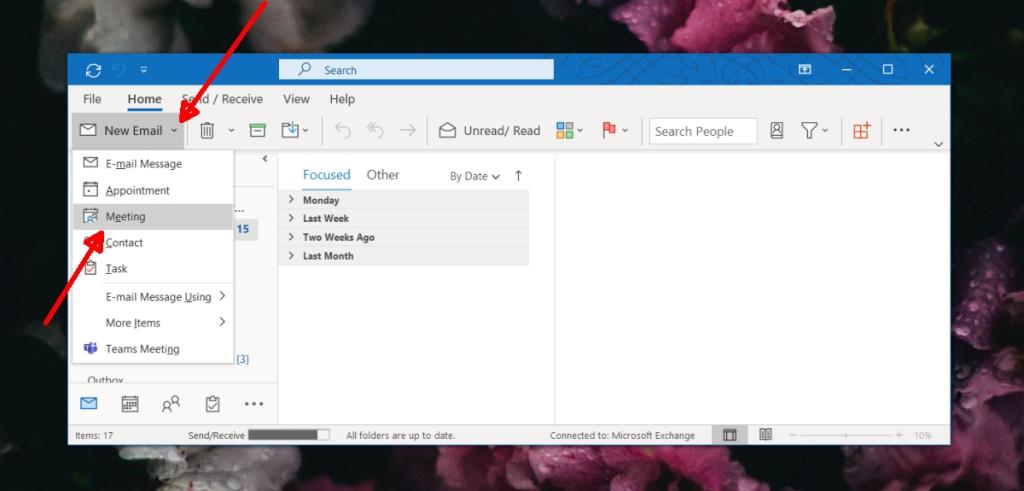
- Asigne un nombre / título a la reunión.
- Para los participantes que deben estar presentes, ingrese su correo electrónico en el campo Requerido.
- Para los participantes que pueden optar por no participar en la reunión , ingrese su correo electrónico en el campo Opcional.
- Seleccione una fecha y hora de inicio y finalización. Si la reunión o el evento durará todo el día, seleccione Todo el día.
- Si la reunión se llevará a cabo en varias zonas horarias , seleccione Zonas horarias y elija la zona horaria en la que se creará la invitación.
- Si la reunión es recurrente , por ejemplo, una reunión de personal semanal o diaria, seleccione Convertir en recurrente.
- Seleccione el período recurrente para la reunión.
- Agregue un mensaje y adjunte los archivos necesarios para la reunión y envíe la invitación.
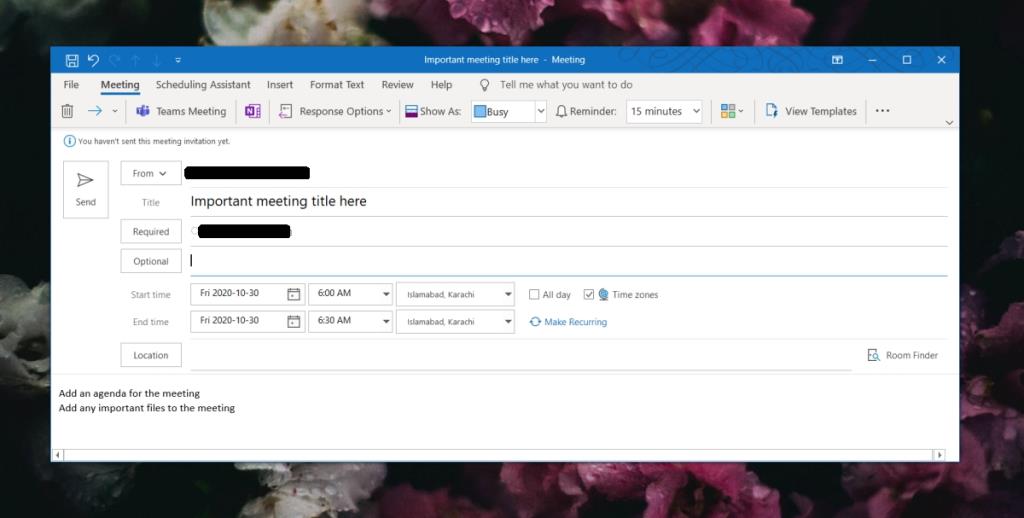
Aceptar la invitación a la reunión
Las invitaciones a reuniones se pueden aceptar en la mayoría de los clientes de correo electrónico y en la interfaz web de un servicio de correo electrónico. Si usa Outlook, siga los pasos a continuación para aceptar (o rechazar) una invitación a una reunión.
- Haz doble clic en la invitación (aparecerá como un correo electrónico en tu bandeja de entrada).
- Haga clic en el botón Aceptar y seleccione Enviar respuesta ahora .
- Para rechazar la reunión , haga clic en el botón Rechazar .
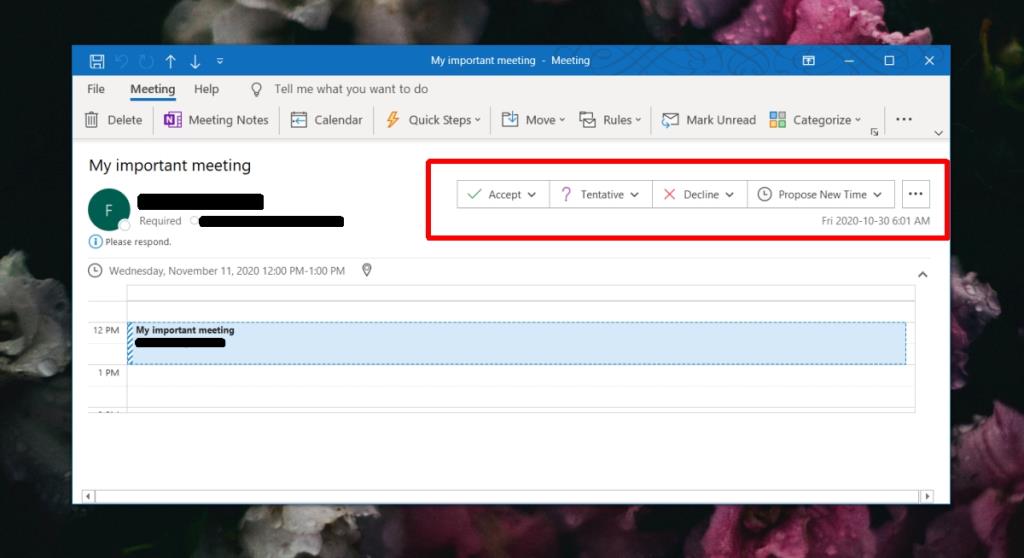
Ver respuesta a la reunión
Ver la respuesta a una reunión es simple si sabe dónde buscarla.
- Abra Outlook.
- Haga clic en el icono Calendario en la parte inferior de la columna de la izquierda.
- Busque la reunión en su calendario.
- Haga doble clic en la reunión para abrirla.
- Vaya a la pestaña Seguimiento.
- Verá una lista de los asistentes que aceptaron, rechazaron o aceptaron provisionalmente la invitación.
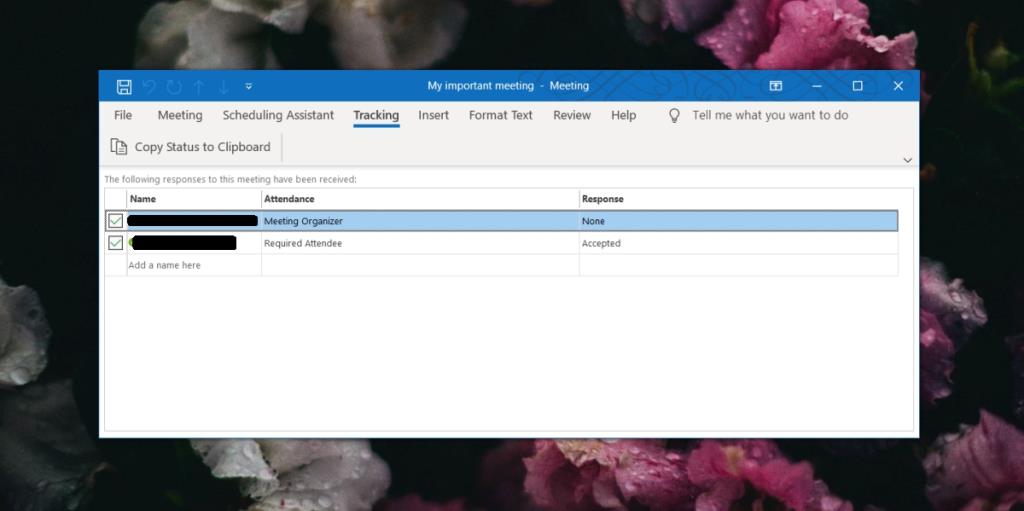
Conclusión
Se puede agregar una invitación a una reunión de Outlook a Gmail. Gmail puede analizar el mensaje que se recibe cuando se envía una invitación y convertirlo en un evento de Google Calendar. Podrá retener la mayor parte de la información de la invitación.

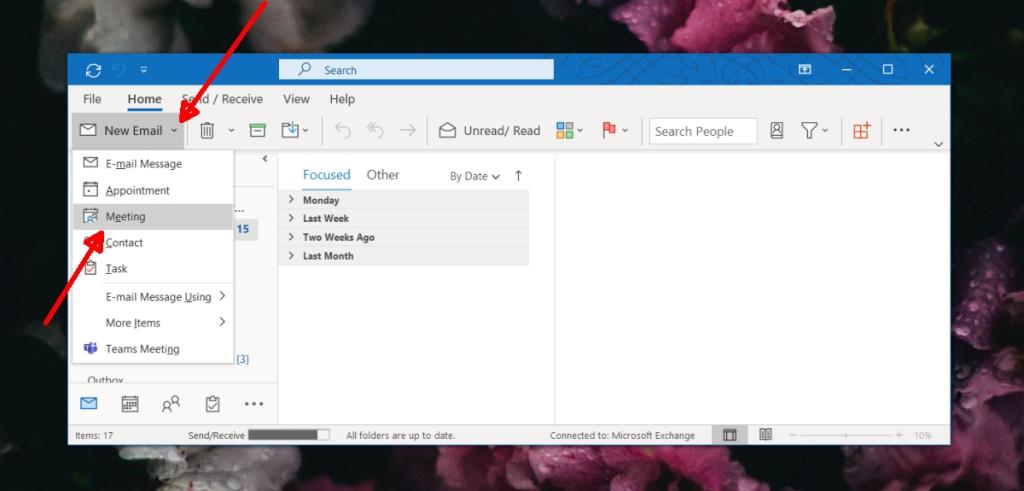
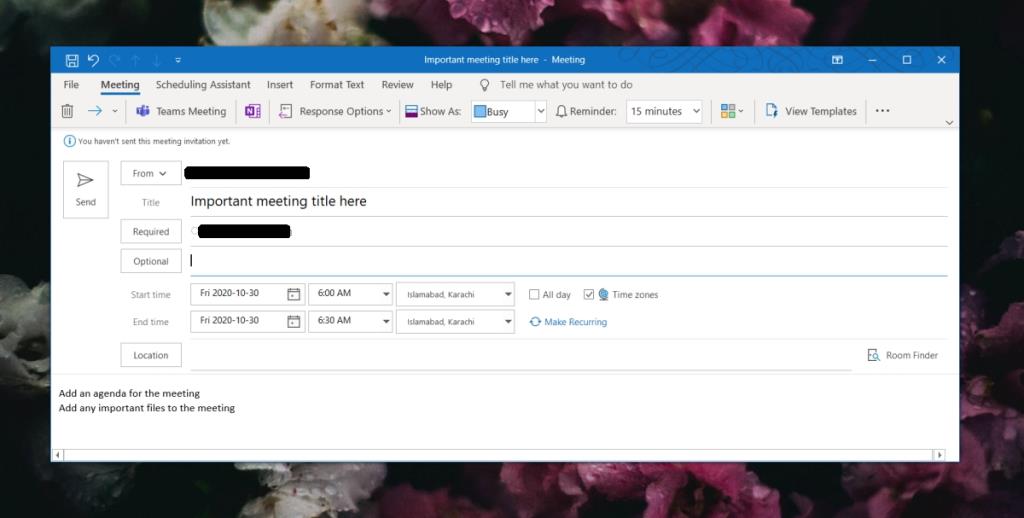
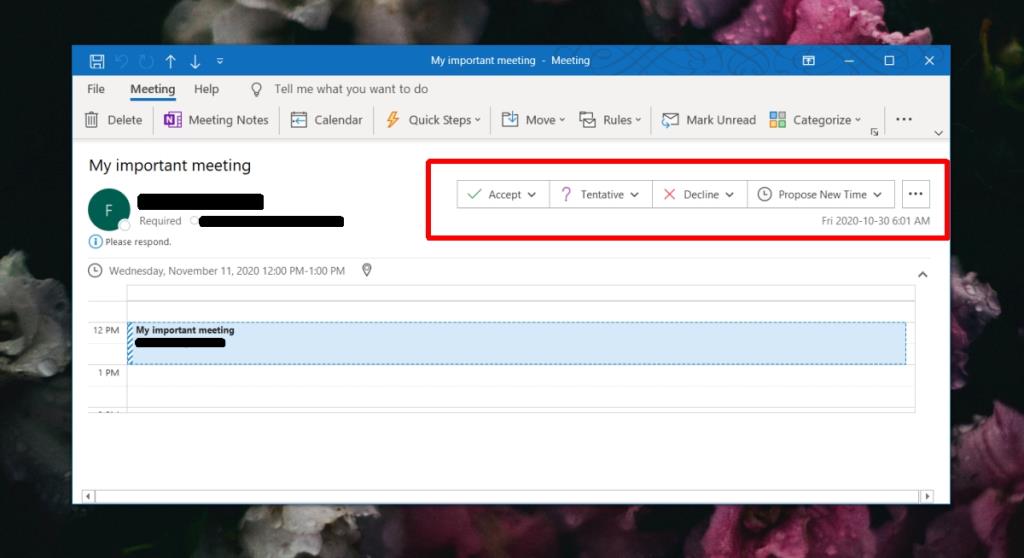
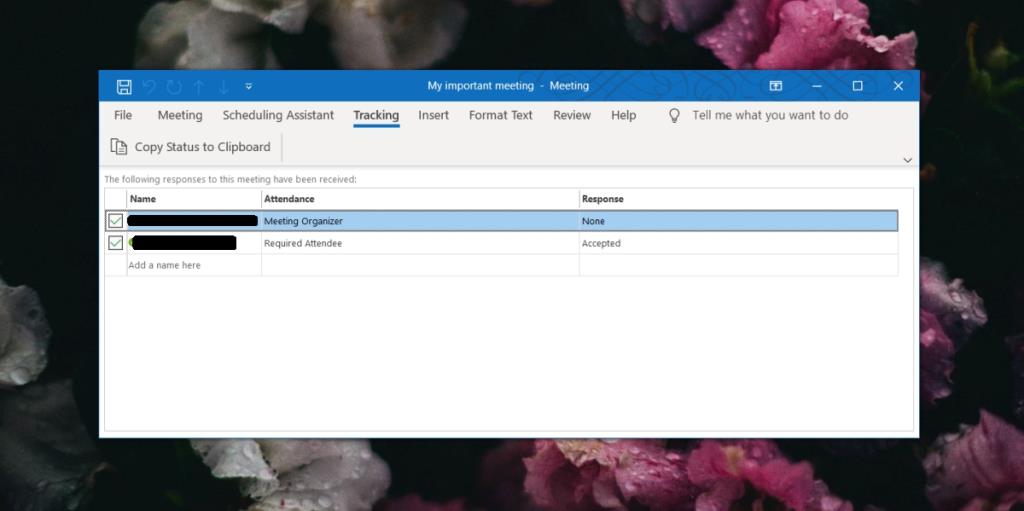




![Exportar/Importar configuraciones de la cinta de opciones y de la barra de herramientas de acceso rápido [Office 2010] Exportar/Importar configuraciones de la cinta de opciones y de la barra de herramientas de acceso rápido [Office 2010]](https://tips.webtech360.com/resources8/r252/image-8447-0829093801831.jpg)



